Перезагрузка устройства после отключения от компьютера приведет к тому, что нежелательные приложения исчезнут с устройства. Root-доступ не требуется. Более поздние обновления от производителя могут заставить установить эти приложения, если повезет.
Как удалить приложения с телефона на Андроид? Лучшие способы!
Слишком большое количество приложений делает смартфон похожим на мусор. Избавьтесь от них!
Если на вашем смартфоне Android закончилось место, вы можете задаться вопросом, как удалить приложения со смартфона. Деинсталляция приложений — это простая задача, не требующая много времени. В этой статье вы узнаете о различных способах удаления приложений на смартфоне Android, а также о том, как удалить системные приложения. Давайте сразу перейдем к делу!
Перейти к основному блоку
Примечания автора. Некоторые шаги в этом руководстве по удалению приложений Android были объединены с использованием Xiaomi MI11 и 5G под управлением Android 12. Обратите внимание, что шаги могут отличаться в зависимости от вашего оборудования и программного обеспечения.
Способ 1: удаление приложений, через настройки
Первое, что вам нужно сделать, это открыть меню «Настройки» на вашем смартфоне. Там откройте Приложения, найдите и выберите приложение, которое вы хотите удалить, и нажмите Удалить. Нажмите OK.
В большинстве случаев приложение будет удалено с вашего смартфона в течение нескольких секунд. После завершения можно вернуться в меню Приложения и повторить процесс удаления других приложений по мере необходимости.
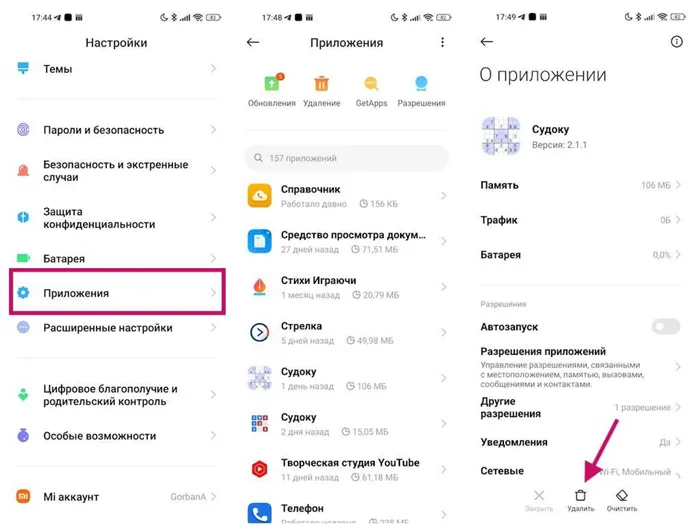
Пошаговые инструкции:.
- Откройте Настройки в телефоне.
- Нажмите Приложения или Диспетчер приложений
- Нажмите на приложение, которое хотите удалить. Возможно потребуется прокрутить список, чтобы найти нужное.
- Нажмите Удалить .
- Коснитесь ОК .
Способ 2: удаление приложение, через Google Play Маркет
Второй вариант — зайти в Play Store и удалить приложение, которое необходимо удалить. Найдите и запустите приложение Google Play Store на своем смартфоне, коснитесь изображения профиля своей учетной записи, перейдите в раздел «Управление приложениями и устройствами», выберите вкладку «Управление» и определите приложение, которое вы хотите удалить. Затем щелкните значок корзины и выберите Удалить. В течение нескольких секунд приложение будет удалено с вашего смартфона.
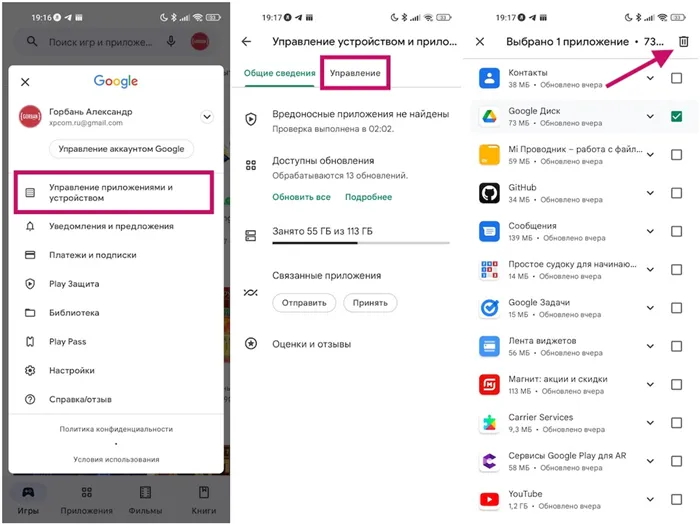
Пошаговые инструкции:.
- Откройте приложение Play Маркет в телефоне.
- Коснитесь изображения профиля своего аккаунта .
- Нажмите «Управление приложениями и устройством »
- Найдите приложение, которое хотите удалить, и установите флажок рядом с ним.
- Нажмите значок корзины.
- Выберите Удалить .
Примечание: Если я не ошибаюсь, при удалении приложения Android ES Проводник по умолчанию также очищает связанные с ним папки данных и кэша, но если целью является освобождение места во внутренней памяти устройства, сначала очистите кэш. данные через настройки приложения перед очисткой и последующей деинсталляцией.
Как удалить приложение на Android
Существует простой способ удаления приложения, о котором стоит упомянуть. Чтобы удалить приложение, коснитесь его значка на главном экране. Затем перетащите его на значок «Корзина» или выберите «Удалить» в выпадающем меню. В противном случае не удаляйте приложение, так как оно является системным.
Хотя этот метод прост и удобен, он может оставить большое количество системного мусора и временных файлов, которые могут накапливаться и не сулить ничего хорошего.
Как перенести приложения на смартфон Huawei без Google Play
Как ПРАВИЛЬНО удалить приложение с Android телефона
Чтобы правильно удалить приложение со смартфона Android, необходимо выполнить несколько шагов, первый из которых должен находиться в настройках телефона. Сразу оговоримся, что некоторые пункты могут отличаться, но если вы не можете найти что-то на своем смартфоне, попробуйте следующие пункты
Открыв настройки, найдите и откройте раздел «Приложения». Если вы видите «Диспетчер приложений» или «Приложения», откройте его. Если нет, то все приложения перед вами.
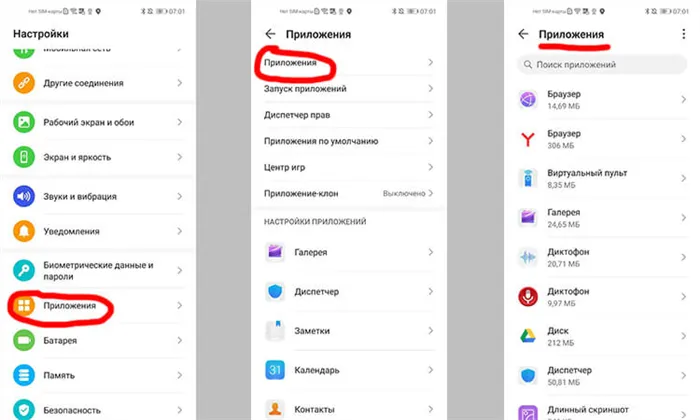
Правильно удалить приложения несложно.
Теперь вы можете видеть все приложения, установленные на вашем смартфоне, и иметь полный контроль над каждым из них. Если все приложения отображаются и вы ничего не пропустили, нажмите на три точки или другой символ в правом верхнем углу и выберите в выпадающем меню пункт Показать системные приложения. Это увеличивает количество приложений и позволяет управлять ими всеми, но не позволяет удалять системные приложения.
Чтобы правильно удалить приложение, нажмите на него, затем перейдите в раздел Память и удалите все данные и кэш. Таким образом, из системы удаляется практически весь ненужный прикладной мусор, который не нужен.
После завершения этого процесса остается только вернуться в предыдущее меню и нажать кнопку «Удалить». После этого приложение будет удалено, и память смартфона скажет вам спасибо. Однако в некоторых случаях приложение не может быть удалено.
Почему не получается удалить приложение
Если вы попробовали все вышеперечисленные способы, но они не работают, вероятно, дело в системных приложениях. Эти приложения не могут быть удалены. По крайней мере, вы не можете сделать это так просто.
Сколько смартфонов Huawei может выпустить в следующем году?
Это делается для того, чтобы не навредить себе или своему смартфону. Те, кто понимает опасность, найдут способы ее устранить, другим это не нужно.
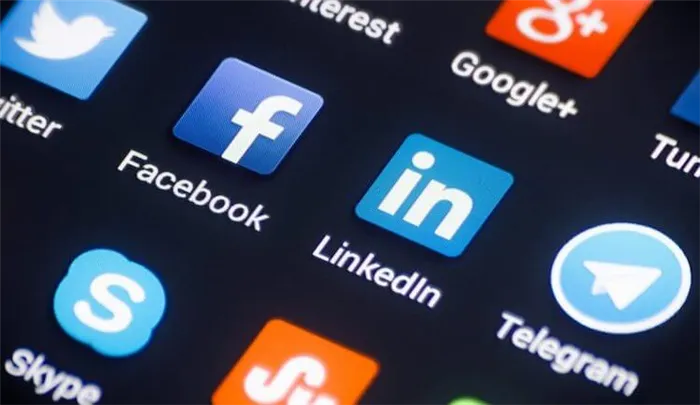
Чем больше приложений в мобильном телефоне, тем важнее правильно их удалить.
Системные приложения обычно отвечают за правильную работу всей системы. Как таковые, такие приложения являются востребованными. Иногда они не оказывают прямого воздействия на систему, но обеспечивают полезную функциональность. Например, телефонные приложения. Маловероятно, что вы захотите удалить их намеренно. По этой причине система имеет функцию «глупой защиты», которая не может случайно создать ненужную энергию.
Rooting можно рассматривать как переход от свойств системы к администратору, с дополнительными свободами и опасностями, связанными с наилучшим контролем глубинных функций смартфона. Если вы хотите пойти по этому пути, нажмите на ссылку ниже, чтобы узнать больше о рутировании смартфона.
👉 Что делать с системными приложениями, которых не видно в списке (и где нет кнопки «удалить»)
Некоторые приложения (по умолчанию) не отображаются в списке программ. Другая часть приложения (если открыть свойства) не имеет кнопки «удалить» (что может указывать на то, что приложение является системным (99% случаев) и его удаление крайне нежелательно).
Однако, что это может дать? «Поедать» интернет-трафик?
Прежде всего, как посмотреть полный список приложений в текущей версии Android 10.0.
Следите за тремя точками в правом верхнем углу экрана. Нажмите на это меню, чтобы активировать отображение скрытых системных приложений (например, управление загрузками).
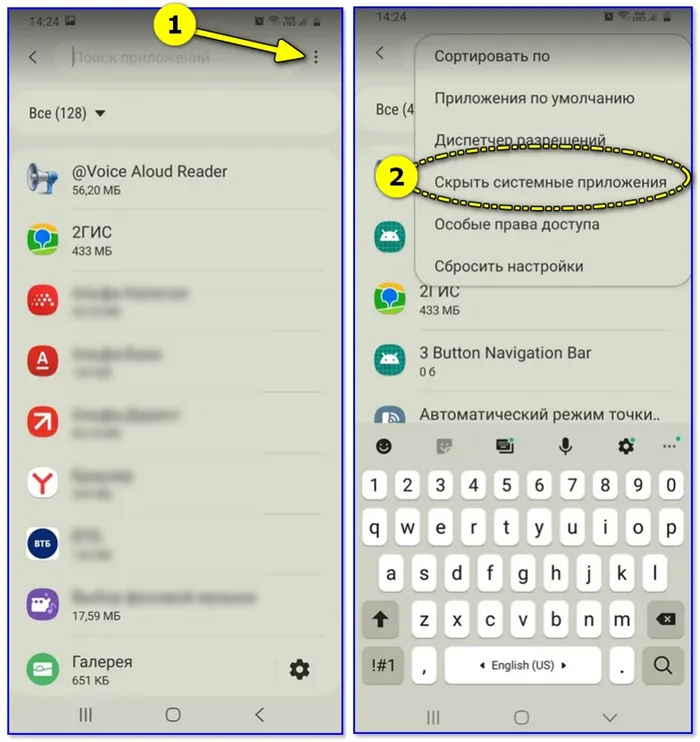
Показать/скрыть системные приложения
Кроме того, если вы хотите «что-то сделать» с этим приложением, лучший вариант — просто выключить его (есть специальная кнопка — см. скриншот ниже). (см. следующий снимок экрана).
Это остановит выполнение до повторного включения (разумеется, приложение не использует оперативную память, не нагружает процессор и не тратит данные). Что не является решением! 😉 😉
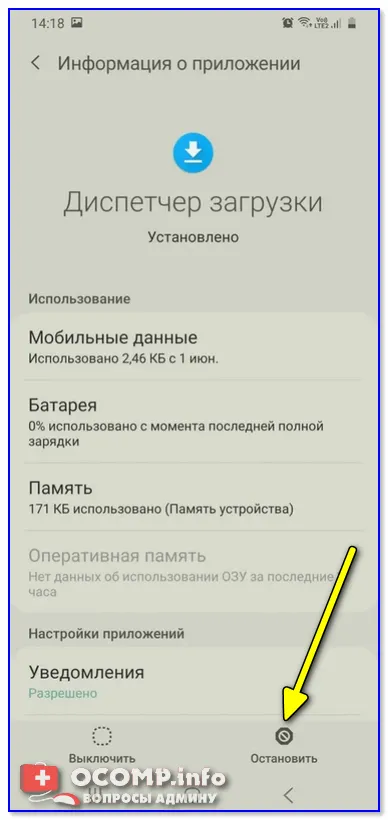
Скачать Admin (Android) — Стоп! (кнопка «удалить» отсутствует).
👉 Как удалить/остановить «неудобные» приложения
Некоторые приложения работают очень «раздражающе». Их не останавливают и не прекращают (например, они начинают сами и продолжают движение «есть»).
В этих случаях рекомендуется использовать специальные вспомогательные программы с обязательной деинсталляцией/приостановкой приложения. Это такие приложения, как CCleaner, Clean Master и т.д.
Отличные приложения для Android, оптимизирующие и ускоряющие работу вашего мобильного телефона/планшета.
Что касается нашей темы, CCleaner позволяет легко и быстро удалять (и «чистить») множество приложений одновременно. Кэш и все «очереди» стираются одновременно), освобождая оперативную память и память. Кроме того, имеется специальная функция принудительного закрытия (тоже стоящая вещь!). .
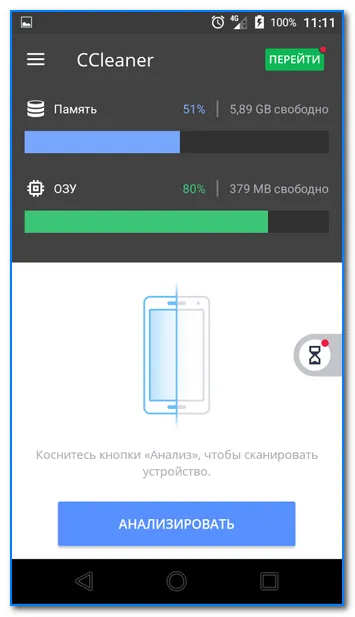
Обратите внимание, что CCleaner полностью на русском языке и имеет довольно простую и интуитивно понятную рабочую среду.
Например, чтобы удалить или остановить что-то, просто откройте вкладку «Управление приложениями» (см. скриншот 👇).
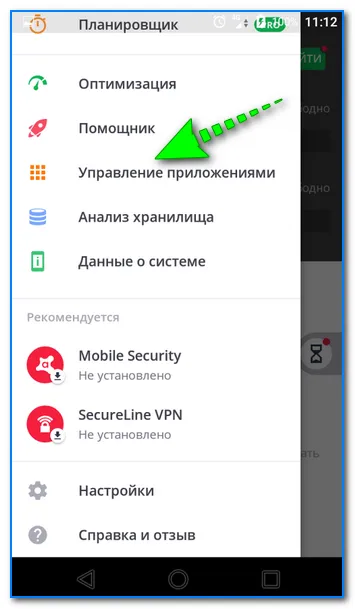
Затем вы можете проверить проверки для приложения, которое вы хотите удалить, и проверить функцию.
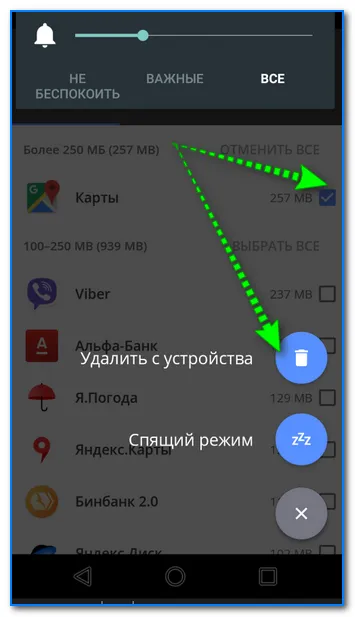
Удалить с устройства (CCleaner)
Кстати, вы можете просто принудительно завершить работу, открыв свойства одного из приложений (это также можно сделать с большинством системных приложений).
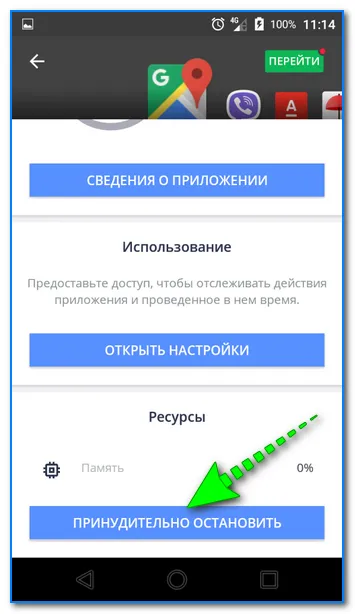
👉 Как вернуть телефон в заводские предустановки (т.е. все приложения только по умолчанию)
В некоторых случаях не существует приемов, которые помогли бы вернуть телефон в нормальный режим (например, если он заражен рекламным ПО, вирусами и т.д.).
Чтобы восстановить работу телефона, можно попытаться сбросить его настройки по умолчанию (т.е. запустить только программное обеспечение, установленное производителем для «восстановления» заводского состояния).
Для этого необходимо выполнить SO -CALLED HARD RESET. Поскольку эта тема несколько обширна, мы приводим ссылку на одну из предыдущих инструкций.
После жесткого восстановления все настройки и данные на телефоне будут удалены (включая списки телефонов, файлы, историю сообщений электронной почты и т.д.). Поэтому перед этим сделайте резервную копию всех необходимых элементов.
👉 Помогите!
Как создать резервную копию контактов и файлов (фото, видео и т. д.) на Android. Все возможные резервные копии 👌.
Второй способ — удалить системные приложения, установив специальное приложение под названием ‘System App Manager’. Вы можете найти и загрузить его в Play Store. Его можно использовать так же, как и обычный менеджер задач.
Как удалять приложения на Android

Пользователи Android могут установить на свое устройство практически любое приложение. Не все из них необходимы, и в этом случае их лучше удалить. Самостоятельно запускающиеся приложения может легко удалить любой человек, в то время как системные приложения (встроенные) для мобильных телефонов лучше удалять опытным пользователям.
Полное удаление приложений в Андроид
Новые пользователи смартфонов и планшетов Android часто не знают, как удалить установленные приложения. Существует несколько способов сделать это, но обычно удаляются только приложения, установленные владельцем устройства или другими лицами.
В этой статье рассказывается о том, как удалить обычные и систематические приложения и как удалить весь оставшийся после них мусор.
Способ 1: Настройки
Простым и гибким способом удаления приложений является использование меню Настройки. Этот процесс может немного отличаться в зависимости от марки и модели устройства, но в целом он такой же, как в приведенном ниже примере.
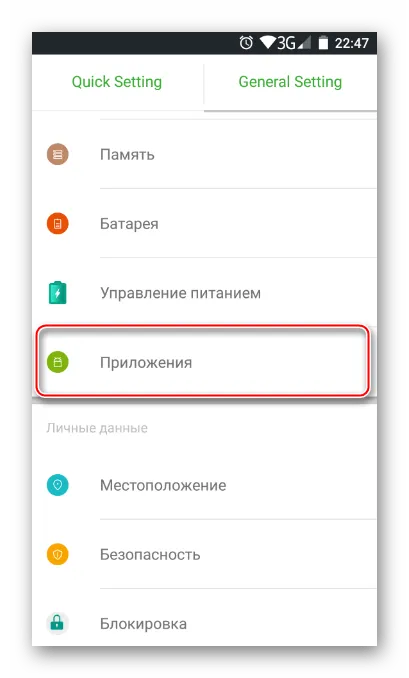
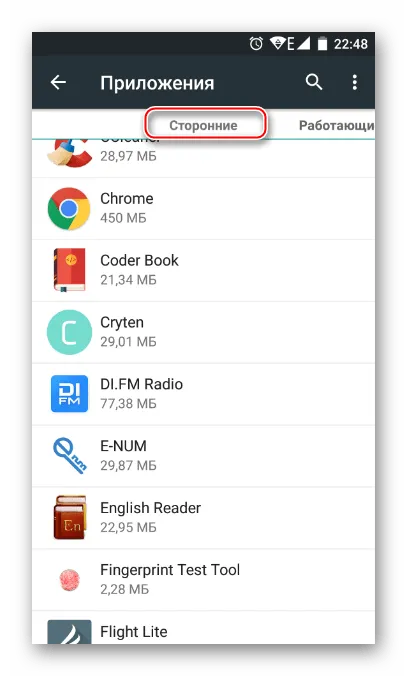
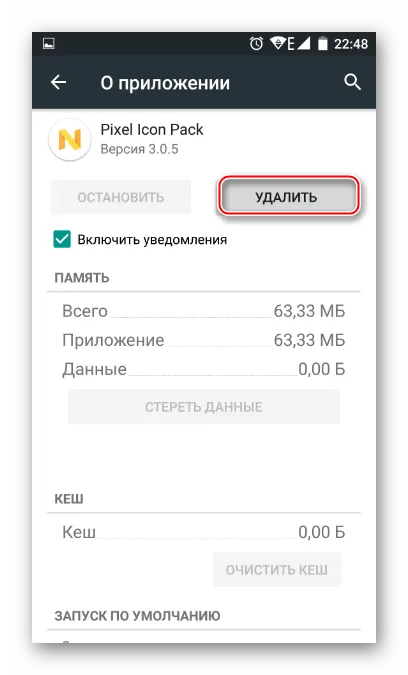
Этот метод можно использовать для удаления пользовательских приложений, которые больше не нужны.
Способ 2: Домашний экран
С последними версиями Android и различными версиями оболочки и прошивки вы можете удалять приложения быстрее, чем при использовании первого метода. Его даже не нужно размещать на главном экране в качестве ярлыка.
-
Найдите ярлык приложения, которое хотите удалить. Оно может быть как в меню, так и на домашнем экране. Нажмите иконку и удерживайте ее до тех пор, пока на домашнем экране не появятся дополнительные действия, которые можно произвести с этим приложением.
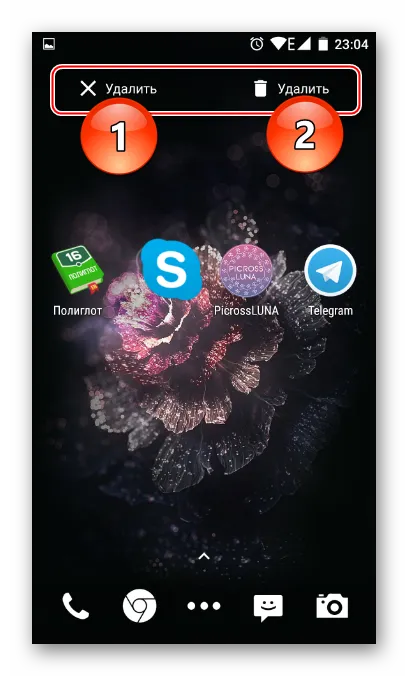
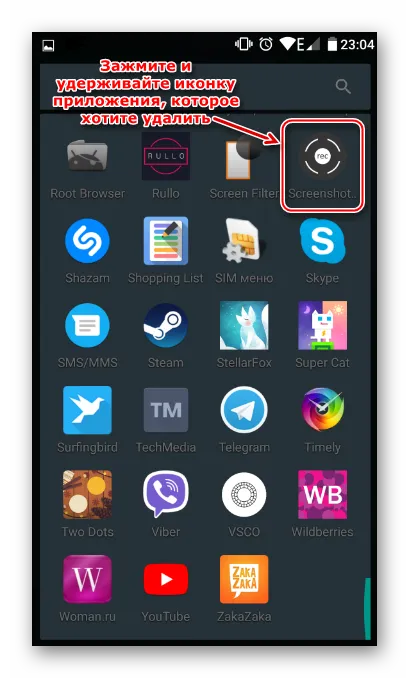
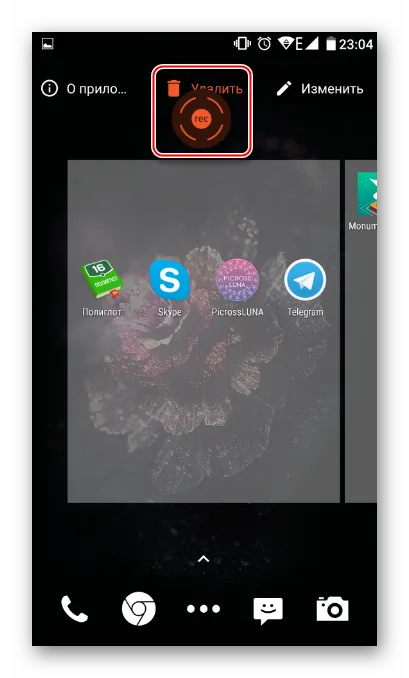

Обратите внимание, что эта функция может быть недоступна на старых версиях Android. Эта функция используется в более новых версиях этой операционной системы и доступна в некоторых прошивках производителей мобильных устройств.
Способ 3: Приложение для очистки
Если вы установили или просто хотите установить прикладное программное обеспечение на свой смартфон или планшет, процесс во многом аналогичен процессу с CCleaner.
-
Запустите утилиту для очистки и перейдите в «Менеджер приложений».
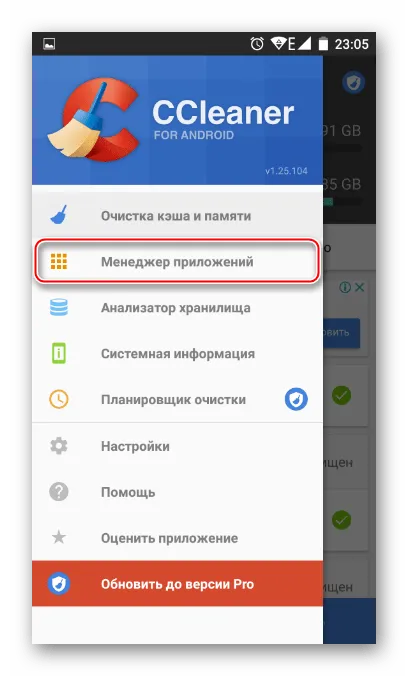
Удаление мусора после приложений
После удаления нежелательных программ их следы неизбежно остаются во внутренней памяти устройства. В большинстве случаев они совершенно не нужны и хранят сохраненные рекламные объявления, изображения и другие временные файлы. Все это занимает место и может привести к нестабильному поведению устройства.
В отдельной статье вы можете прочитать о том, как очистить устройство от остатков файлов приложений.
Теперь вы знаете, как удалять приложения из Android различными способами. Выберите наиболее удобный для вас вариант и используйте его.
Мы будем рады помочь вам решить вашу проблему.
Помимо этой статьи, на сайте есть еще 12882 полезных инструкций. Добавление сайта Lumpics.ru в закладки (CTRL + D), безусловно, окажется полезным для нас.
Для работы необходим компьютер с Windows; версия Windows не имеет значения. Сначала необходимо установить ADB. Это бесплатный набор инструментов для разработчиков. Например, вы можете найти его на сайте GoogleWeb здесь.
Удаляем приложение на xiaomi
Существует два очень простых и стандартных способа удаления приложения на xiaomi:.
- С рабочего стола. Всё что нужно — это найти программу, которую необходимо стереть и, удерживая её пальцем, перетянуть на высветившеюся иконку корзины или крестика в верхней части экрана. Затем подтвердить действие, готово.
- Через настройки. Нужно перейти в «Настройки», которые можно найти в верхней панели, затем зайти в раздел «Все приложения». В нём найти нужную программу, выбрать её и нажать на кнопку «Удалить».
Как удалить вк (вконтакте) приложение андроид и станицу в этой соц. сети
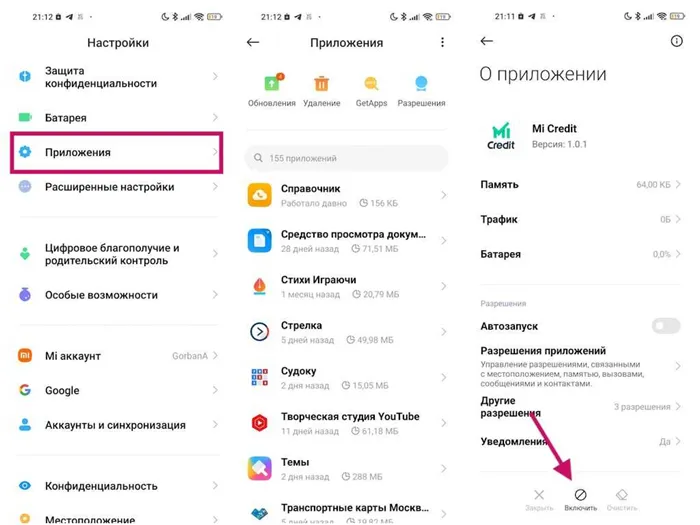
Удалить страницу VK совсем не сложно. Следуйте пошаговым инструкциям.
- Открыть любой имеющийся браузер.
- В браузере зайти на официальный сайт «ВКонтакте».
- Авторизироваться (зайти в свой профиль).
- Открыть меню в верхнем левом углу, которое обозначено тремя горизонтальными палочками.
- Пролистав ниже можно увидеть раздел «Полная версия», нужно нажать на него.
- После этого, из того же меню, нужно перейти в раздел «Настройки».
- Затем перейти во вкладку «Общее».
- В самом низу можно увидеть желанную фразу «Вы можете удалить свою страницу». Нажать на неё.
Приложение VK можно удалить, как и любое другое приложение на вашем телефоне. Просто используйте способ, описанный выше: с рабочего стола или через настройки.
Как удалить приложение с андроида, которое не удаляется
В некоторых случаях вы не сможете удалить приложение обычными методами. Наиболее удобным способом является использование специального приложения, например, деинсталлятора, предназначенного для удаления файлов.
Другой способ — включить функцию разработчика (в разных телефонах по-разному). Например, можно зайти в «Настройки» и семь раз нажать на раздел «Информация» (этот способ хорошо работает на Android). После этого в Настройках появится новая вкладка Разработчик. Вам нужно ввести и поставить галочку напротив пункта «Отладка USB». Затем вернитесь к настройкам, найдите раздел Безопасность и выберите Управление устройствами. Вы должны увидеть приложения, которые не могут быть удалены правильно. Снимите с них флажки, и вы сможете перейти к Удалению/Удалению.







